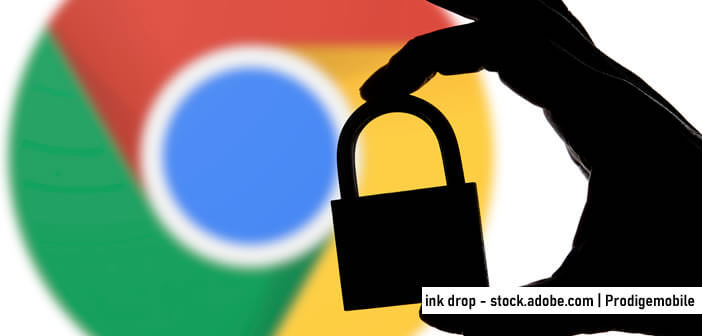Avec la multiplication des comptes et services en ligne, on assiste aujourd’hui à une véritable explosion du nombre de mots de passe. Cette profusion de codes secrets rend de plus en plus difficile leur mémorisation. Fort heureusement, le navigateur Chrome de Google dispose d’un outil capable de sauvegarder vos mots de passe et de les saisir pour vous automatiquement en cas de besoin.
Pourquoi est-il si important de sauvegarder ses mots de passe
Réseaux sociaux, services de streaming, messagerie internet, comptes bancaires, sites de commerce, chaque internaute possède en moyenne plus d’une centaine d’identifiants de connexion différents. Autant vous le dire tout de suite, la grande majorité des individus n’arriveront jamais à mémoriser autant de mots de passe uniques.
Conséquence de tout ça, la plupart des internautes réutilisent le plus souvent le même mot de passe. Bien évidemment ce type de pratique présente de sérieux risques pour la sécurité de vos comptes et de vos données personnelles. Les hackers et autres pirates informatiques pourraient vous causer des dommages considérables.
Rassurez-vous, la grande majorité des navigateurs web et notamment Google Chrome proposent désormais des systèmes de gestion de mots de passe. Concrètement cela signifie que votre navigateur va centraliser tous vos identifiants et vous éviter ainsi d’avoir à les retenir.
La prochaine fois que vous aurez besoin de vous connecter à votre compte, il vous suffira de placer votre souris sur le formulaire de connexion. Le système se chargera ensuite de saisir le login et le mot de passe de votre compte à votre place. Le dispositif est dotée d’une fonctionnalité capable de pré-remplir automatiquement les formulaires et les interfaces de connexion de la plupart des sites web.
Grâce à lui, vous pourrez attribuer un mot de passe fort (plus de 8 caractères avec des majuscules, minuscules et caractères spéciaux) à chacun de vos comptes en ligne sans craindre de les oublier. Le gestionnaire de passwords de Chrome stockera vos mots de passe dans son coffre-fort à l’abri des regards indiscrets.
A noter que le service de Google inclut plusieurs autres options et notamment la possibilité de stocker ses données de paiement (le numéro de carte bancaire, la date d’expiration ainsi que le code de vérification à 3 chiffres). Si vous avez l’habitude de faire régulièrement vos courses sur internet, cette dernière option vous fera gagner énormément de temps.
Paramétrer Google Chrome pour qu’il conserve vos mots de passe
Facile d’utilisation, sécurisé et accessible, le gestionnaire de mots de passe de Chrome offre une multitude d’avantages. Mais pour profiter pleinement du potentiel de cet outil, vous allez devoir procéder à quelques modifications dans les paramètres de votre navigateur. Ce que nous allons voir dans cette section.
- Lancez votre navigateur web sur votre téléphone Android
- Appuyez sur le bouton Menu (3 points alignés verticalement)
- Cliquez sur la rubrique Paramètres puis sur Gest. mots de passe
- Assurez-vous ensuite que l’interrupteur Enregistrer les mots de passe est bien activé (couleur bleue)
- Activez également la fonction Connexion automatique
La prochaine fois que vous tenterez de vous connecter à un site web ou un service en ligne, Google Chrome affichera un petit message vous invitant d’enregistrer les identifiants dans votre navigateur web. Il vous suffira alors de cliquer sur le bouton oui.
Vous n’aurez alors plus besoin de saisir vos identifiants de connexion. Google Chrome se chargera de remplir automatiquement les champs du formulaire d’authentification. C’est aussi simple que ça.
Ajouter manuellement un mot de passe dans Chrome
Si vous faîtes partie de ces internautes qui préfèrent garder un contrôle total sur leurs identifiants de connexion, sachez que Chrome dispose d’un module permettant d’ajouter manuellement ses mots de passe. Pour l’utiliser, il vous suffira de suivre les instructions suivantes.
- Lancez le navigateur Google Chrome sur votre smartphone
- Cliquez sur Paramètres
- Ouvrez ensuite le gestionnaire de mots de passe
- Appuyez ensuite sur le bouton Ajouter
- Entrez l’adresse du site web ainsi que le login et le mot de passe de votre compte
- Appuyez sur le bouton Enregistrer
Il vous suffira ensuite de répéter ce processus pour chacun de vos comptes en ligne. Cela peut sembler long et fastidieux mais vous vous rendrez vite compte que tous ces efforts en valent largement la peine. Les gains de temps au quotidien compenseront largement les quelques minutes passées à saisir manuellement tous vos mots de passe.